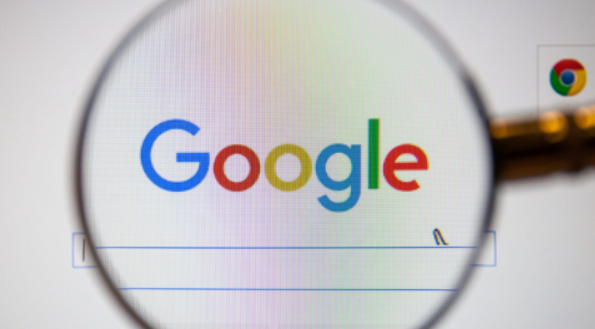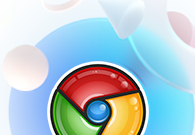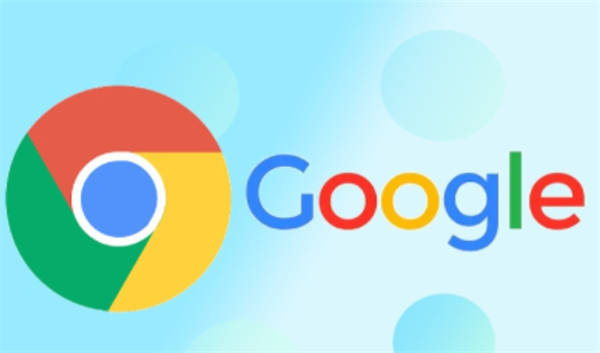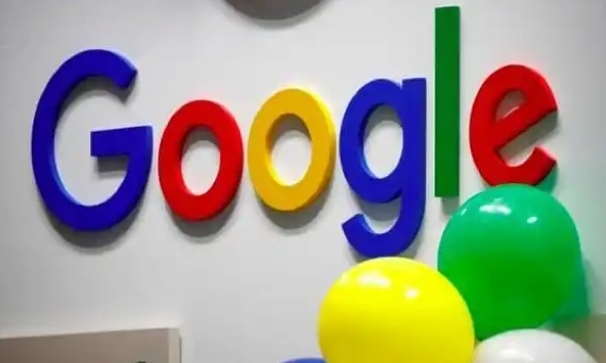详情介绍
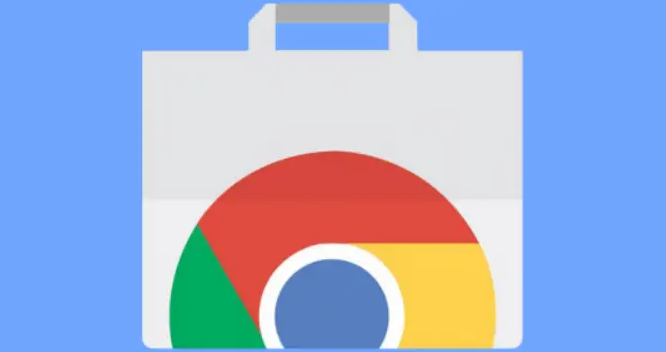
一、备份Chrome浏览器数据
1. 登录Chrome账户:首先,确保您已经登录了Chrome浏览器的账户。这是实现数据同步的基础,可以点击浏览器右上角的人像图标,选择“登录”并输入您的Google账户信息。
2. 开启数据同步:登录后,进入Chrome的设置页面(点击右上角的三个点,选择“设置”),在左侧菜单中找到“同步和Google服务”,点击进入。在这里,您可以看到一个“同步”按钮,点击它并勾选您希望同步的数据类型,如书签、密码、历史记录等。
3. 确认同步设置:完成上述步骤后,Chrome会自动开始同步您所选的数据到云端。这意味着,即使您更换设备或重新安装浏览器,只要登录相同的Google账户,这些数据就能被轻松恢复。
二、恢复Chrome浏览器数据
1. 安装Chrome浏览器:在新设备上下载并安装Chrome浏览器。
2. 登录同一账户:打开新安装的Chrome浏览器,同样点击右上角的人像图标,选择“登录”,并输入之前用于备份数据的Google账户信息。
3. 等待数据同步:登录成功后,Chrome会自动开始从云端同步您之前备份的数据。这个过程可能需要一些时间,具体取决于您的数据量大小和网络速度。请耐心等待,直到所有选定的数据类型都已成功同步。
三、注意事项
- 网络连接:确保在进行数据备份和恢复时,您的设备能够稳定连接到互联网,以便顺利完成数据的上传和下载。
- 账户安全:为了保护您的个人隐私和数据安全,建议使用强密码并定期更新您的Google账户密码。
- 版本兼容性:虽然Chrome浏览器通常会保持较好的向后兼容性,但在某些情况下,较旧版本的浏览器可能无法完全支持最新的同步功能。因此,建议保持浏览器处于最新版本。
通过以上步骤,您可以轻松地在Chrome浏览器中实现数据的备份与恢复。无论是日常使用还是应对突发情况,掌握这一技能都将极大地提升您的数字生活便利性和安全性。希望本文能对您有所帮助!